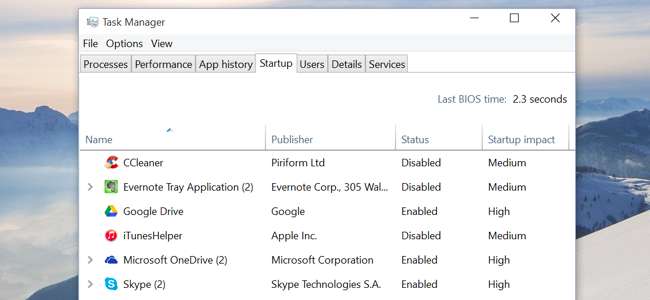
Windows 10 מציע מנהל יישומי הפעלה שכמעט כל משתמש ב- Windows יכול להשתמש בו. הוא משולב במערכת ההפעלה ופשוט להבנה - זה אפילו מראה אילו תוכניות מאיטות את ההפעלה הכי הרבה.
מחשבי Windows נוטים לבצע אתחול איטי יותר עם הזמן ככל שמתקינים תוכניות שולחן עבודה נוספות, שרבות מהן מוסיפות את עצמן לתהליך ההפעלה ומתחילות אוטומטית בכל פעם שאתה מאתחל את המחשב. מנהל האתחול החדש עוזר לך לקצץ דברים.
גש למנהל ההפעלה של Windows 10
קָשׁוּר: הנה מה שונה ב- Windows 10 עבור משתמשי Windows 7
תכונה זו תמצא במנהל המשימות. כדי לפתוח אותו, לחץ באמצעות לחצן העכבר הימני על שורת המשימות (או לחץ עליו לחיצה ארוכה במגע) ובחר מנהל המשימות.
ניתן גם ללחוץ על Ctrl + Shift + Escape כדי לפתוח את מנהל המשימות ישירות, או ללחוץ על Ctrl + Alt + Delete ולחץ על מנהל המשימות.
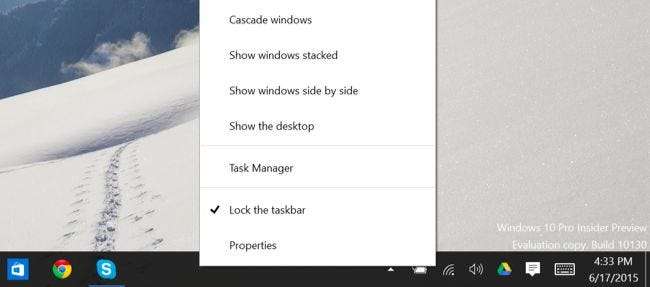
מנהל המשימות בדרך כלל רק מציג רשימה של תוכניות פתוחות, כך שתצטרך ללחוץ על "פרטים נוספים" לאחר פתיחתה.
לחץ על כרטיסיית ההפעלה לאחר גישה לממשק המלא של מנהל המשימות.

השבת תוכניות הפעלה ב- Windows 10
מנהל תוכניות ההפעלה צריך להיות קל יותר להבנה מאשר מנהלי תוכניות הפעלה אחרים. תראה את שם התוכנית יחד עם סמל היישום שלה משמאל, ושם המו"ל של התוכנית מימין לכך.
תראה גם את "השפעת ההפעלה" של כל תוכנית הפעלה - נמוכה, בינונית או גבוהה. אם אתה רואה את "לא נמדד", זה בגלל שזה התווסף לאחרונה ול- Windows עדיין לא הייתה אפשרות לראות את התנהגות התוכנית. אתחל מחדש את המחשב ותראה השפעה.
כדי להשבית תוכנית, לחץ עליה ולחץ על כפתור השבת - או לחץ לחיצה ימנית עליה ולחץ על השבת.
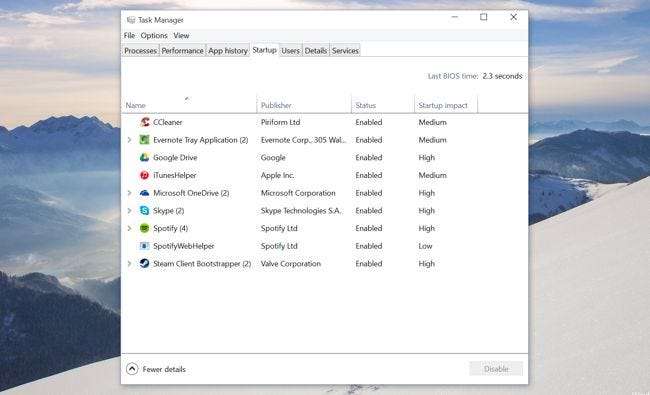
האתגר האמיתי כאן הוא להחליט מה להשבית. תוכניות מסוימות ברורות מאליהן - למשל, אם מותקנת ב- Dropbox או ב- Google Drive, בדרך כלל הן מתחילות כאשר המחשב מופעל כך שהם יכולים לסנכרן קבצים. אתה יכול להשבית אותם, אבל אז הם לא יסנכרנו קבצים ברקע באופן אוטומטי. תוכל להשבית תוכנית צ'אט כמו סקייפ כאן, אך אז לא תתחבר אוטומטית כשאתה אתחול המחשב.
תוכניות אחרות יהיו פחות ברורות, במיוחד כלי עזר למערכת ותוכנות הקשורות לנהג שהגיעו עם המחשב שלך. הרבה מזה זבל מותקן על ידי היצרן מיותר, אך ייתכן שתרצה לערוך מחקר מהיר כדי שתבין מה אתה משבית.
לקבלת עזרה נוספת, תוכל ללחוץ לחיצה ימנית על תוכנית ולבחור באפשרות "חפש באינטרנט". Windows יפתח דף חיפוש באינטרנט עם שם התוכנית וקובץ ה- exe שלה, ומאפשר לך לקבוע בדיוק מה התוכנית ומה היא עושה אם אינך בטוח. האפשרות "פתח מיקום קובץ" תראה לך בדיוק איזה קובץ .exe במחשב שלך מתחיל באתחול.
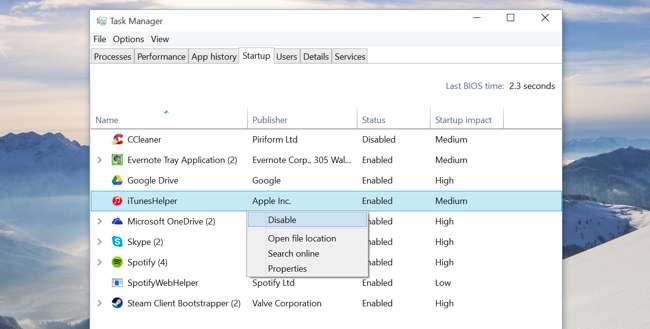
דרכים נוספות להפוך אתחול Windows 10 מהיר יותר
קָשׁוּר: הגיע הזמן: למה אתה צריך לשדרג ל- SSD עכשיו
ישנן דרכים אחרות להפוך את המחשב שלך לאתחול מהיר יותר. אם למחשב שלך אין כונן מצב מוצק - במיוחד אם שדרגת מחשב בעידן Windows 7 שהגיע עם כונן קשיח מכני - שדרוג המחשב Windows 10 לכונן מצב מוצק ישפר באופן דרמטי את מהירות האתחול שלו יחד עם כל השאר שדורש שמירה וקבלת קבצים. SSD הוא השדרוג החשוב ביותר שהמחשב הממוצע יכול לקבל, וכן, בהחלט תבחינו בכך.
מחשבים שהגיעו עם Windows 10 - כמו מחשבים שהגיעו עם Windows 8 - השתמש בקושחת UEFI והתחל מהר יותר מסיבה זו בלבד. במחשב ישן יותר ששודרג ל- Windows 10, אתה יכול להשיג קצת חיסכון במהירות האתחול על ידי שינוי מספר הגדרות ה- BIOS. לדוגמא, אם ה- BIOS שלך בודק את כונן ה- DVD של המחשב או את מיקומי הרשת בכל פעם שאתה מאתחל לפני שהוא מאתחל מהכונן הקשיח, אתה יכול לשנות את סדר האתחול והתחל אותו מהכונן הקשיח תחילה, מה שיאיץ את העניינים.
קָשׁוּר: 10 מיתוסים של Tweaking ב- Windows
טיפים נפוצים אחרים לעיצוב חלונות אינם בהכרח שימושיים . השבתת שירותי מערכת לא תציע שיפור ניכר ברוב המחשבים, אלא אם כן מותקנים בשירותים כבדים מיישומי צד שלישי. Windows 10 מאחה אוטומטית כוננים מכניים ומייעל כונני SSD, כך שלא כדאי לדאוג לאיחוי ידני. ניקוי הרישום לא יעזור. יישומי "מנקה מחשבים אישיים" המבטיחים מהירויות מחשב גבוהות יותר אינם מספקים את ההבטחות הללו, אם כי הם יכולים להסיר קבצים זמניים ולפנות מקום בדיסק.

מנהל ההפעלה צורף ל מנהל המשימות החדש ב- Windows 8 , אך מרבית משתמשי Windows 10 יגיעו אליו ישירות מ- Windows 7. כל מנהל המשימות היה עבר שיפוץ מאז חלונות 7 גם אתה מוזמן להסתובב אם היית רגיל לזה הישן. תוכלו למצוא דרכים יעילות יותר לצפייה בשימוש במשאבים להפעלת תוכניות ולמערכת כולה.
אשראי תמונה: אהרון ורות מדר בפליקר







